Wix Forms: Form Gönderimleri için Otomatik E-posta Yanıtları Oluşturma
3 dk.
Bu makalede
- Form gönderildiğinde otomatik e-posta gönderme
- Sıkça Sorulan Sorular (SSS)
Sitenizden gerçekleştirilen form gönderimleri için otomasyonlar oluşturun. Bir ziyaretçi form gönderdiğinde otomatik olarak bir teşekkür e-postası gönderebilir veya ekibinizi e-postayla bilgilendirebilirsiniz.
Örneğin, yeni site abonelerine bir "teşekkür" e-postası göndererek hoş geldiniz veya bir iş başvurusu formu gönderdikten sonra "sonraki adımlar" e-postası gönderebilirsiniz.
İpucu:
Wix Forms'da işletmenizin ihtiyaçlarına göre etkinleştirebileceğiniz veya özelleştirebileceğiniz bazı önerilen otomasyonlar hazır olarak bulunur. Örneğin, form gönderen ziyaretçilerinize teşekkür e-postaları göndermenin yanı sıra, kendiniz veya ekip üyeniz için görevler oluşturabilir, sohbet mesajları gönderebilir ve çok daha fazlasını yapabilirsiniz.
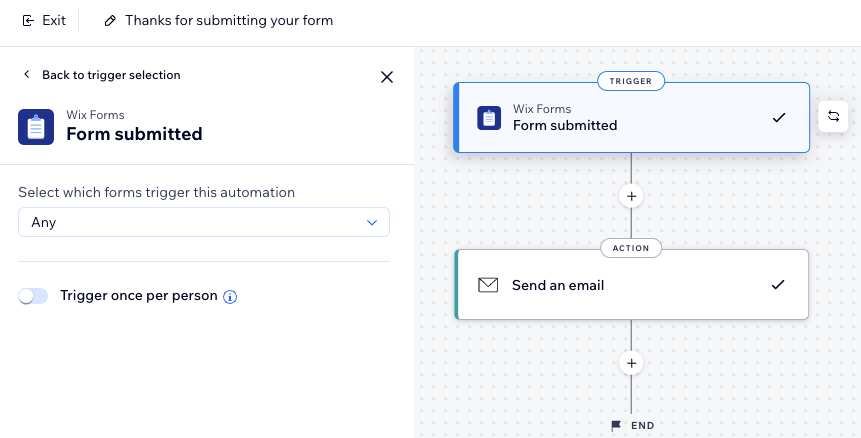
Form gönderildiğinde otomatik e-posta gönderme
Bir ziyaretçi sitenizden bir form gönderdiğinde otomatik e-postalar gönderin. Ziyaretçilerinizi ve ekip üyelerinizi ekstra çaba harcamadan otomatik olarak bilgilendirerek iletişiminizi kolaylaştırın.
Önemli:
Otomasyonların başarıyla gönderilmesi için formunuzda otomatikleştirmek istediğiniz eylemle eşleşen bir alan bulunmalıdır. Örneğin, otomatik bir e-posta göndermek istiyorsanız, formunuzda bir e-posta alanı olması gerekir.
Otomatik e-posta göndermek için:
- Sitenizin kontrol panelindeki Otomasyonlar sekmesine gidin.
- Sağ üstteki + Otomasyon Oluştur'a tıklayın.
- + Sıfırdan Başla'ya tıklayın.
- Otomasyon başlığına tıklayarak düzenleyin.
- Tetikleyici olarak Form gönderildiğinde'yi seçin.
Not: Bir otomasyon oluştururken veya düzenlerken, Wix Forms tetikleyicileri için iki seçeneğiniz olur. Mavi simge yeni Wix Forms'u tetiklerken, kırmızı simge eski Wix Forms'u tetikler. Eski ve yeni Wix Forms hakkında bilgi edinin
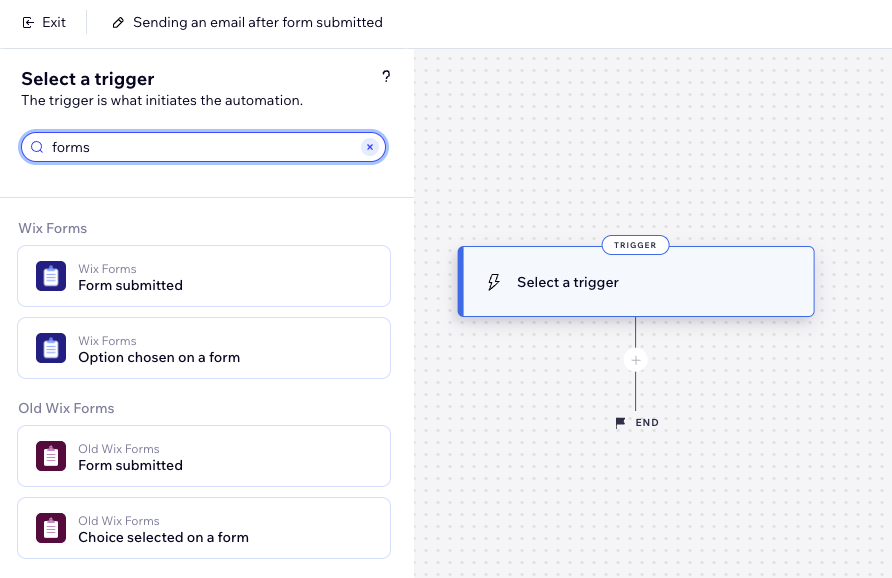
- Otomasyonu tetikleyecek formları seçmek için açılır menüye tıklayın:
- Herhangi biri: Gönderilen tüm formlar otomasyonu tetikler.
- Belirli biri: Gönderildiğinde otomasyonu tetikleyecek bir form seçin.
- (İsteğe bağlı) Tetiklenme sıklığını ayarlamak için Her kişi için bir kez tetikle geçiş düğmesini etkinleştirin:
- Tetikleyici verilerinden kişiyi seçin: Otomasyonun aynı kişi için ne sıklıkta tetikleneceğine karar verin (ör. Kişi Kimliği, Gönderi Yazarı Kişi Kimliği, Ziyaretçi Kimliği, vb.).
İpucu: Sınırlama seçeneği sürekli tekrarlanabilecek tetikleyiciler için kullanışlıdır. - Her kişi için şu sıklıkta tetikle: Aynı kişi için otomasyonun tekrar tetiklenebilmesi için geçmesi gereken belirli bir süre tanımlamak istiyorsanız bu onay kutusunu işaretleyin.
- Tetikleyici verilerinden kişiyi seçin: Otomasyonun aynı kişi için ne sıklıkta tetikleneceğine karar verin (ör. Kişi Kimliği, Gönderi Yazarı Kişi Kimliği, Ziyaretçi Kimliği, vb.).
- Alttaki Uygula'ya tıklayın.
- (İsteğe bağlı) Otomasyonunuza gecikme veya koşul eklemek için + simgesine tıklayın:
- Eylemin belirli bir zaman geçtikten sonra gerçekleşmesi için tetikleyici ile eylemi arasında bir gecikme .
- Belirli koşullar karşılandığında otomasyonun gerçekleşmesi için bir koşul.
- Otomatik e-postayı ayarlayın:
- Adım eklemek için + simgesine tıklayın.
- Eylem'e tıklayın.
- E-posta gönder'i seçin ve e-postanın kimlere gönderileceğini belirleyin:
Form gönderen kişiler
Siz veya site ortak çalışanları
Sıkça Sorulan Sorular (SSS)
Daha fazla bilgi edinmek için aşağıdaki sorulara tıklayın.
Aynı otomasyonda hem form gönderenlere hem de site ortak çalışanlarına e-posta gönderebilir miyim?
Formlarım neden otomasyon seçeneklerinde görünmüyor?
Form gönderimlerine başka hangi otomatik eylemlerle yanıt verebilirim?
Otomasyonlara doğrudan form ayarlarından erişebilir miyim?
Kişiselleştirilmiş içerik nedir?

